'>

Windows 10でBluetoothヘッドフォンまたはマイクを使用することも、携帯電話のファイルをBluetooth経由でWindows10に転送することもできます。しかし、問題は、[設定]ウィンドウでBluetoothが見つからなくなることです。
有線です。しかし、良いニュースは、自分で簡単に修正できることです。
Windows 10 Bluetoothの欠落を修正するにはどうすればよいですか?
ここでは、問題の解決を試みるための上位3つの解決策を示します。問題が解決するまで、リストを下に向かって進みます。
解決策1:解決策1: Bluetoothサービスのステータスを確認する
解決策2:解決策2: デバイスマネージャでBluetoothドライバソフトウェアを再度有効にします
解決策3: Bluetoothドライバーを再インストールします
解決策1:Bluetoothサービスのステータスを確認する
1) 右クリック [スタート]ボタンで選択します デバイスマネージャ 。
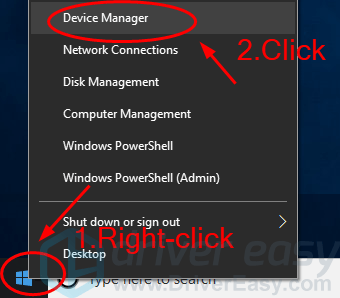
2)あるかどうかを確認します Bluetoothデバイス ネットワークアダプタセクションにあり、 ブルートゥース セクション。はいの場合、コンピュータにBluetoothがあります。
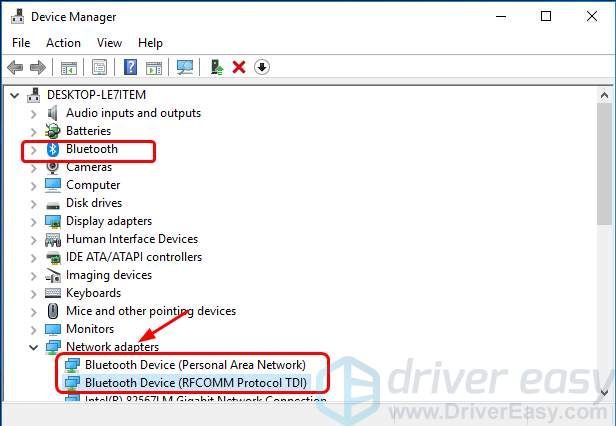
解決策2:Bluetoothサービスのステータスを確認する
1)キーボードで、 Windowsロゴキー + R キーを合わせて[実行]ボックスを呼び出します。
2)タイプ services.msc を押して 入る 。
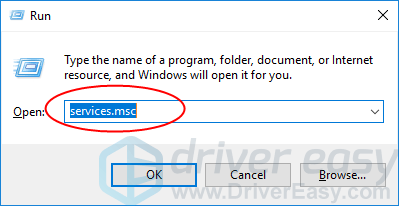
3)右クリック Bluetoothサポートサービス またはその他の関連サービス Bluetoothドライバー管理システム 。次に 開始 。
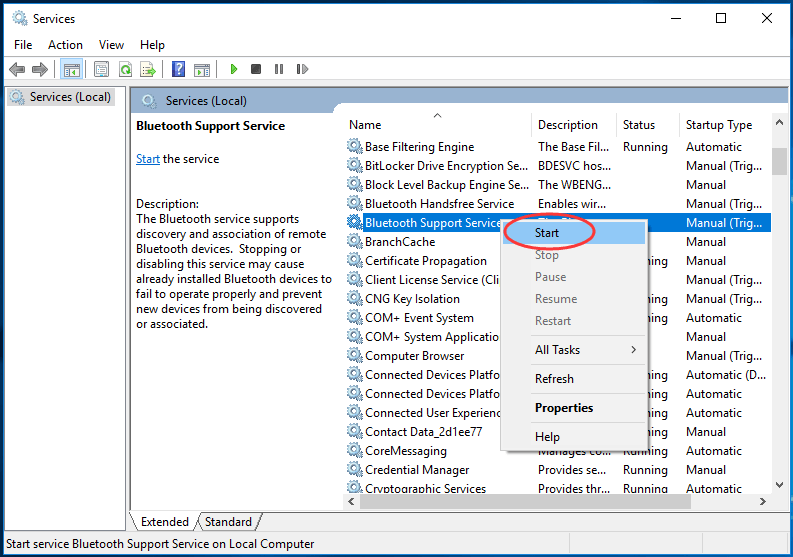
4)サービスをもう一度右クリックし、今度はクリックします プロパティ 。
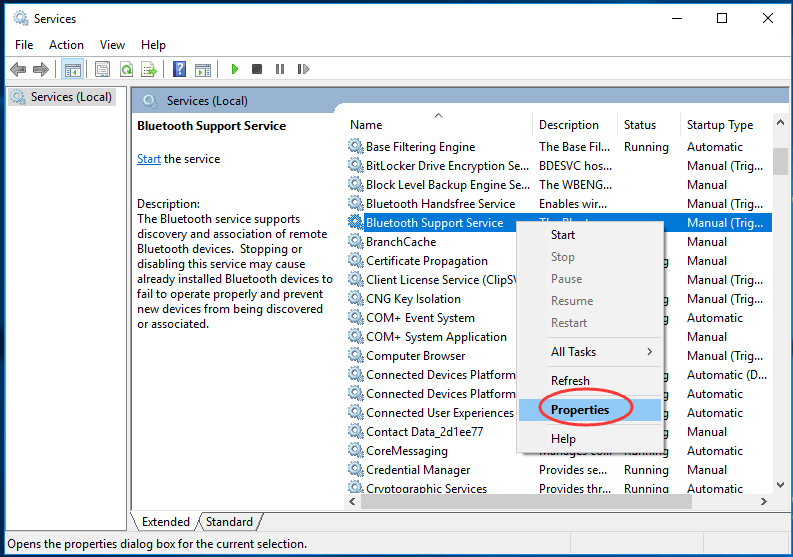
5)スタートアップの種類をに設定します 自動 。次に、をクリックします 適用> OK 。
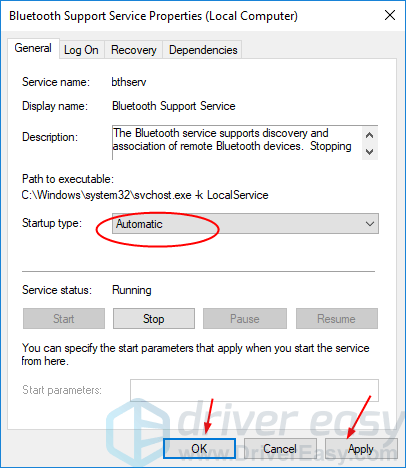
6)キーボードで、を押します。 Windowsロゴキー + 私 キーを合わせて[設定]ウィンドウを呼び出します。 Bluetoothオプションがあるかどうかを確認してください。

解決策3:デバイスマネージャーでBluetoothドライバーソフトウェアを再度有効にする
1)キーボードで、 Windowsロゴキー + バツ 同時にキーを押して、クイックアクセスメニューを開きます。
2)次にクリックします デバイスマネージャ 。

3)BluetoothセクションでBluetoothドライバソフトウェアを右クリックします。次に、 デバイスを無効にする 。クリック はい 確認によって促された場合。
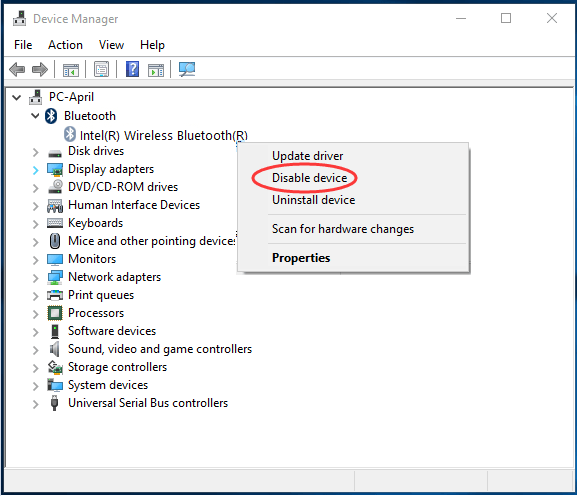
4)完了したら、ドライバーをもう一度右クリックして、今度はを選択します デバイスを有効にする 。
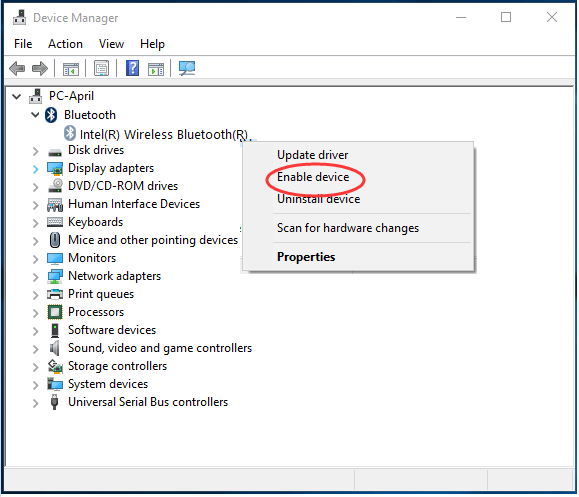
5)キーボードで、を押します。 Windowsロゴキー + 私 キーを合わせて[設定]ウィンドウを呼び出します。 Bluetoothオプションがあるかどうかを確認してください。

解決策3:Bluetoothドライバーを再インストールします
常に、Bluetoothドライバーが古くなっているか破損していると、エラーが発生します。このようなほとんどの場合、Bluetoothドライバーを更新するとエラーを修正できます。
1)キーボードで、 Windowsロゴキー + バツ 同時にキーを押して、クイックアクセスメニューを開きます。
2)次にクリックします デバイスマネージャ 。

3)Bluetoothドライバーを右クリックして選択します デバイスをアンインストールします 。
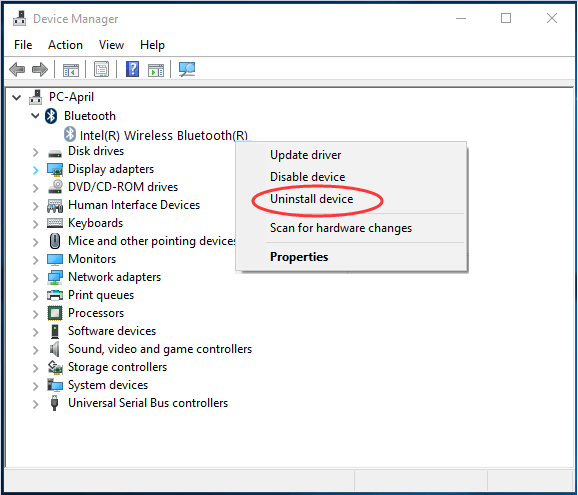
4)コンピュータの製造元のWebサイトまたはBluetoothアダプタの製造元のWebサイトにアクセスします。 インテル 、デバイスの最新のBluetoothドライバーをダウンロードします。次に、ダウンロードしたドライバーをコンピューターにインストールします。
または、ドライバーツールを使用して支援することもできます。使用することを強くお勧めします ドライバーが簡単 にシステムを自動的に認識し、適切なドライバーを見つけます。その助けを借りて、あなたはドライバーの頭痛と永遠の遅れに別れを告げることができます。
コンピューターが実行しているシステムを正確に知る必要はありません。間違ったドライバーをダウンロードしてインストールするリスクもありません。また、インストール時に間違いを心配する必要もありません。
4-1) ダウンロード DriverEasyをインストールします。次に、Windowsで実行します。
4-2)クリック 今スキャンして 。コンピューターのすべてのドライバーの問題は、1分以内に検出されます。 Bluetoothドライバーも例外ではありません。
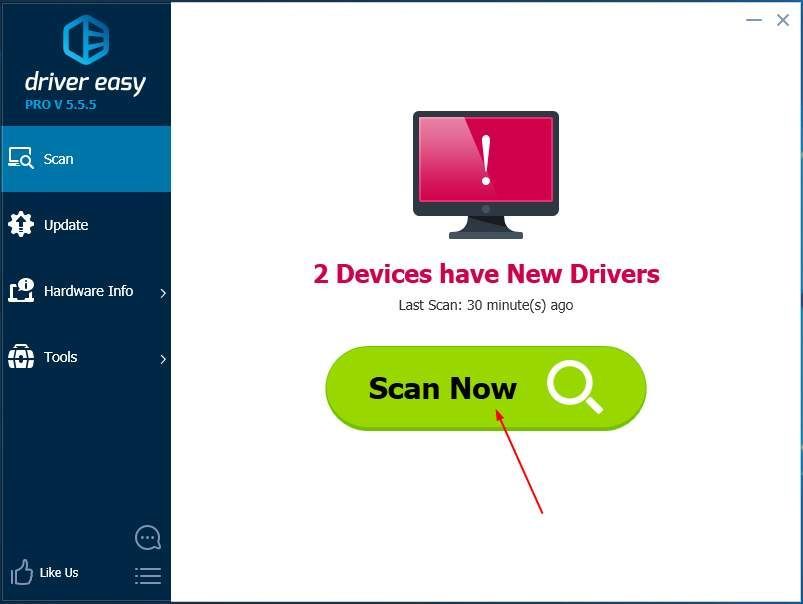
4-3)無料版を試す場合は、 更新 フラグが立てられたBluetoothドライバーの横にあるので、このドライバーの正しいバージョンを自動的にダウンロードしてインストールします。
または、Proバージョンを使用している場合は、 すべて更新 の正しいバージョンを自動的にダウンロードしてインストールする すべて システムに不足している、または古くなっているドライバー。(Proバージョンでは完全なサポートと30日間の返金保証が受けられます)
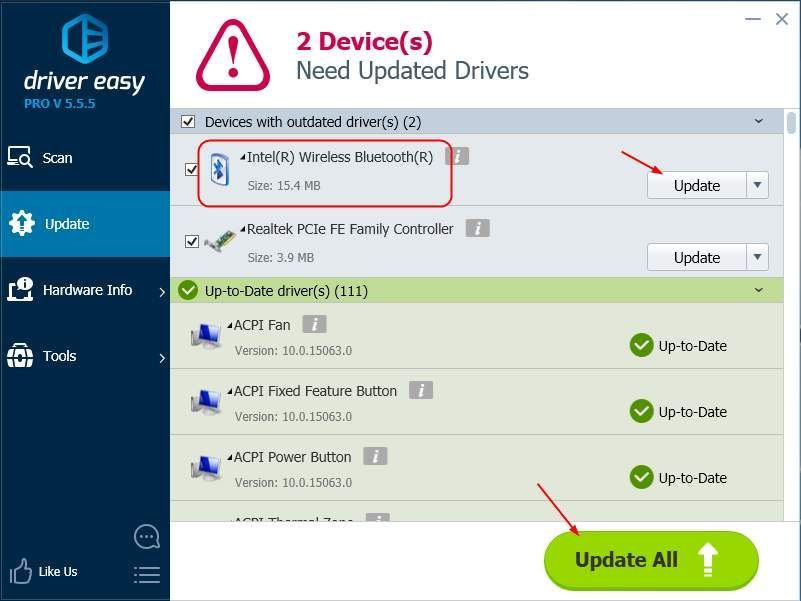 DriverEasyのProバージョン 完全なテクニカルサポートが付属しています。
DriverEasyのProバージョン 完全なテクニカルサポートが付属しています。 サポートが必要な場合は、お問い合わせください DriverEasyのサポートチーム で support@drivereasy.com 。
5)キーボードで、を押します。 Windowsロゴキー + 私 キーを合わせて[設定]ウィンドウを呼び出します。 Bluetoothオプションがあるかどうかを確認してください。

この記事がお役に立てば幸いです。ご質問、アイデア、提案がございましたら、下にコメントを残してください。

![[解決済み] Steam コンテンツ ファイルのロック エラー (2024)](https://letmeknow.ch/img/knowledge-base/92/steam-content-file-locked-error.png)




